本文主要是介绍VISIO安装教程+安装包,希望对大家解决编程问题提供一定的参考价值,需要的开发者们随着小编来一起学习吧!
文章目录
- 01、什么是VISIO?
- 02、安装教程
- 03、常见安装问题解析
01、什么是VISIO?
Visio是由微软开发的流程图和图表绘制软件,它是Microsoft Office套件的一部分。Visio提供了各种模板和工具,使用户能够轻松创建和编辑各种类型的图表,包括流程图、组织结构图、网络图、平面布局图、工作流程图等。
Visio的主要功能包括:
-
丰富的模板库:Visio提供了大量预设的模板,涵盖了各种图表类型,用户可以根据需要选择合适的模板来开始绘制图表。
-
直观的界面:Visio采用直观的用户界面,使用户可以轻松地拖放、连接和调整图形,实现图表的创建和编辑。
-
智能连接和布局:Visio具有智能连接和布局功能,能够自动调整图形之间的连接和排列,帮助用户创建整洁的图表。
-
数据连接和可视化:Visio可以与Excel等数据源连接,将数据可视化为图表,帮助用户分析和理解数据。
-
协作和共享:Visio支持多人协作,用户可以通过共享链接或将图表导出为各种格式(如PDF、图片文件)来与他人共享图表。
-
自定义和扩展性:Visio提供了丰富的图形库和样式选项,用户可以根据需要自定义图形的外观和样式,并且支持通过插件扩展功能。
总的来说,Visio是一款功能强大、易于使用的流程图和图表绘制工具,适用于各种场景下的信息可视化和沟通需求。
02、安装教程
下载点击[这里] (https://pan.baidu.com/s/1n-daCMdktVJ5TacDZqTGDw?pwd=c787 )
提取码:c787
- 下载好的软件安装包,右击压缩包选择【解压到当前文件夹】

- 打开解压的文件夹,然后打开【Visio2016】文件夹。

- 鼠标右击【Setupvisio.exe】安装程序,选择【以管理员身份运行】。

- 勾选【我接受此协议的条款】,然后点击【继续】。

- 点击【自定义】。
VISIO属于应用型软件,自身会产生大量缓存文件,不建议安装在系统盘(C盘),这边建议安装在D盘或其他盘
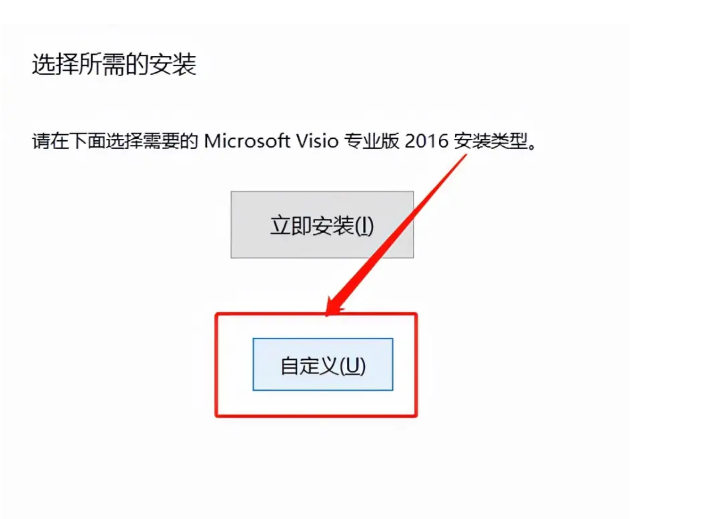
- 点击【文件位置】,然后点击【浏览】设置软件的安装路径
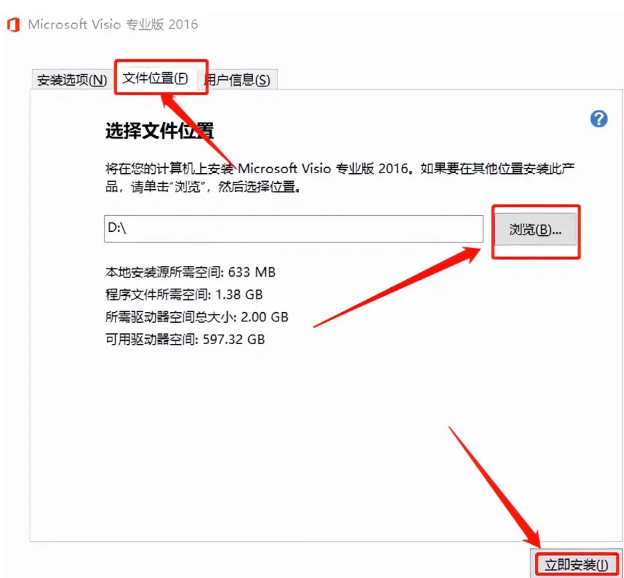
- 出现如下界面即为软件安装中,请耐心等待。
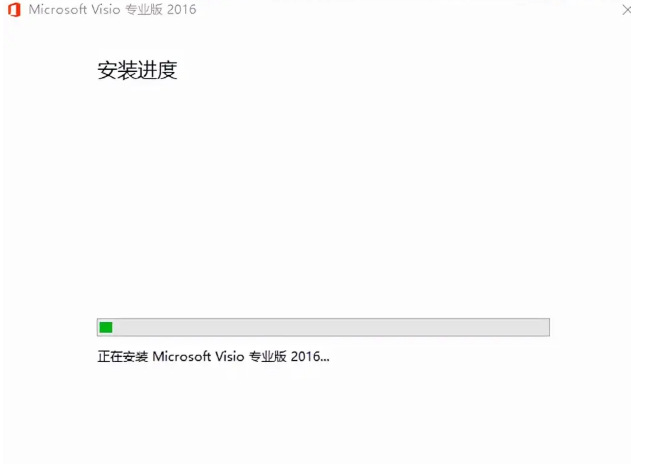
- 安装完成后点击【关闭】即可
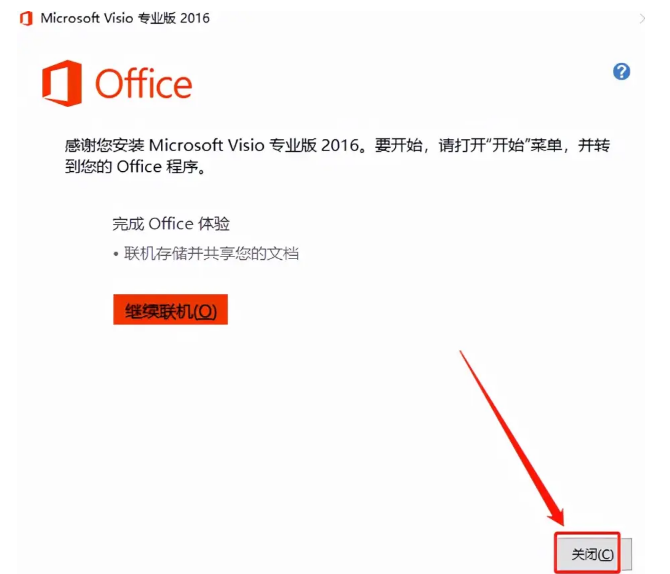
03、常见安装问题解析
问题描述

解答:出现上述情况一般是因为本机已经安装了其他版本的VISIO软件或者同一版本不同型号(32位/64位、专业版/标准版)的情况导致的,这种情况一般卸载到其他版本即可完成安装,这边建议使用Microsoft提供的卸载工具或程序进行卸载。
重点!!!
别忘记卸载之后重启电脑,会清理卸载残留的文件!
用Microsoft提供的卸载工具或程序进行卸载。
重点!!!
别忘记卸载之后重启电脑,会清理卸载残留的文件!
这篇关于VISIO安装教程+安装包的文章就介绍到这儿,希望我们推荐的文章对编程师们有所帮助!








